React Native
,Firebase
Comment déployer des apps iOS avec Apple Ad-Hoc
Vous souhaitez vous concentrez sur le développement de votre application, vous êtes pas prêt pour la validation d'Apple, mais vous souhaitez faire tester votre application ? Apple Ad-hoc est là pour vous.
Murat
03 avril 2023
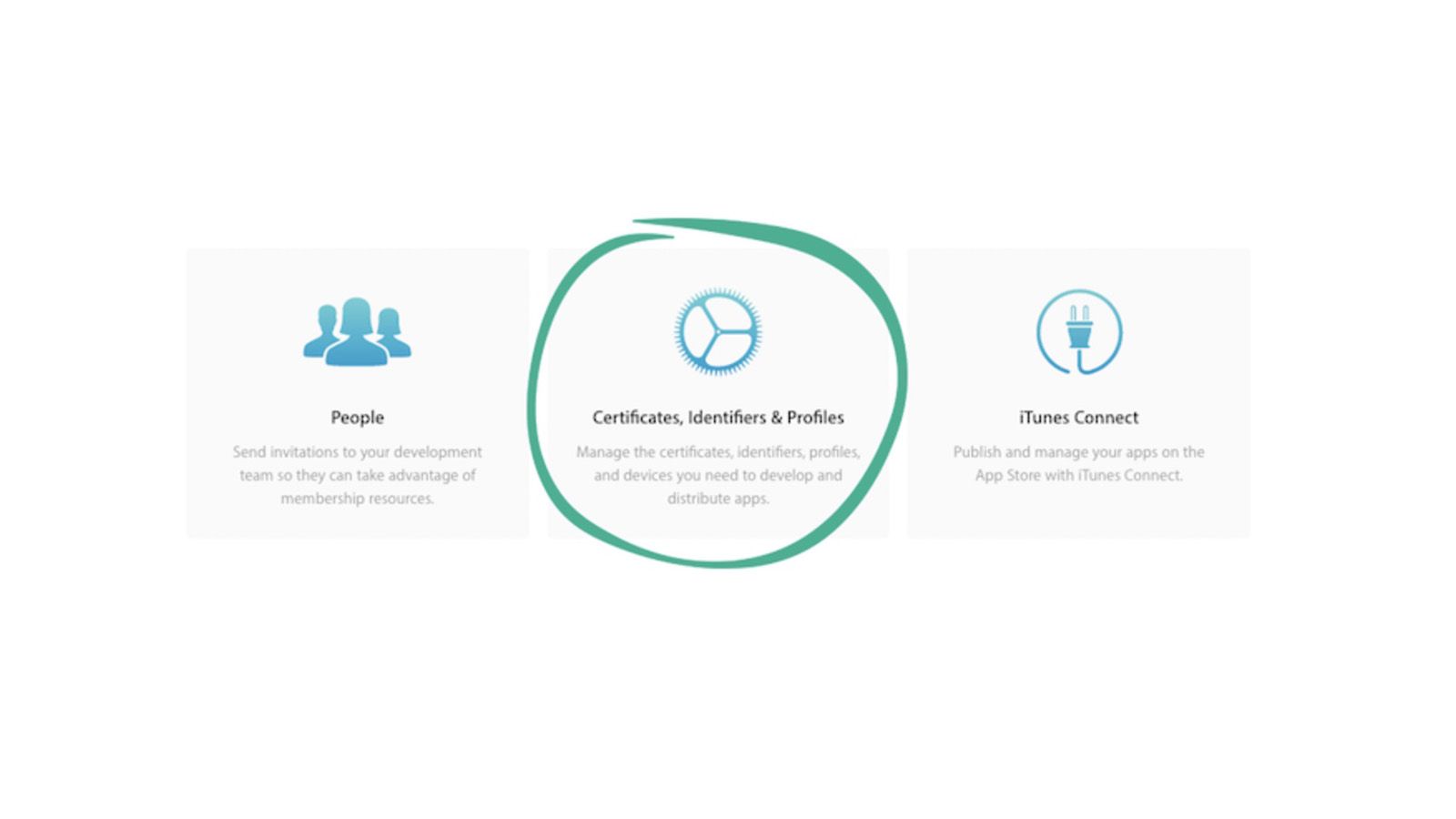
Vous avez une application mobile (react native, flutter ou natif) que vous êtes en train de développer, qui est dans ses premières versions, et vous souhaitez la déployer sur des iphone dans le but de tester, sans passer par la validation d’Apple ? Apple Ad-Hoc répondra à votre besoin.
Apple Ad-hoc
Vous devez avoir un compte Apple Developper afin de continuer. Apple vous permets d’enregistrer 100 appareils de test différents au cours de votre année d’engagement. Ad-hoc vous donnera alors le droit de déployer votre application grâce à un fichier .ipa sur ces différents devices.
La seule chose dont vous avez besoin, c’est de l'UDID afin d’identifier votre téléphone, puis de rajouter cet identifiant dans votre compte Apple Developper.
Récupérer l'UDID d’un téléphone.
La manière la plus facile de récupérer l’UDID, c’est que votre utilisateur clic sur ce lien avec son iphone : http://whatsmyudid.com/.
Si vous utilisez firebase App Distribution (que nous verrons dans un prochain tuto), vous pourrez obtenir facilement l'UDID en ajoutant votre contact dans un groupe de testeur et en lui partageant le lien pour intégrer ce groupe.Enregistrer un appareil
Rendez-vous sur la console Apple Developper, dans la page Certificates, Identifiers & Profiles.
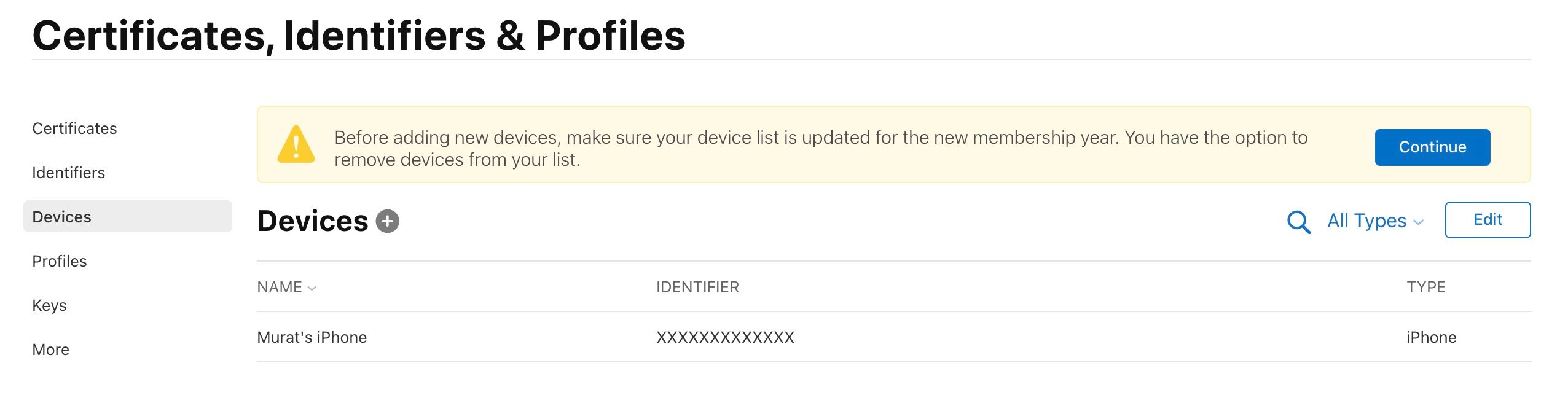
Allez dans la section Devices, puis cliquer sur le bouton +.
Ici, ajouter bien le nom de votre utilisateur (qui peut être n’importe quoi), et l'UDID de son appareil. Faites ceci pour tous les iphones à qui vous voulez faire installer votre application.
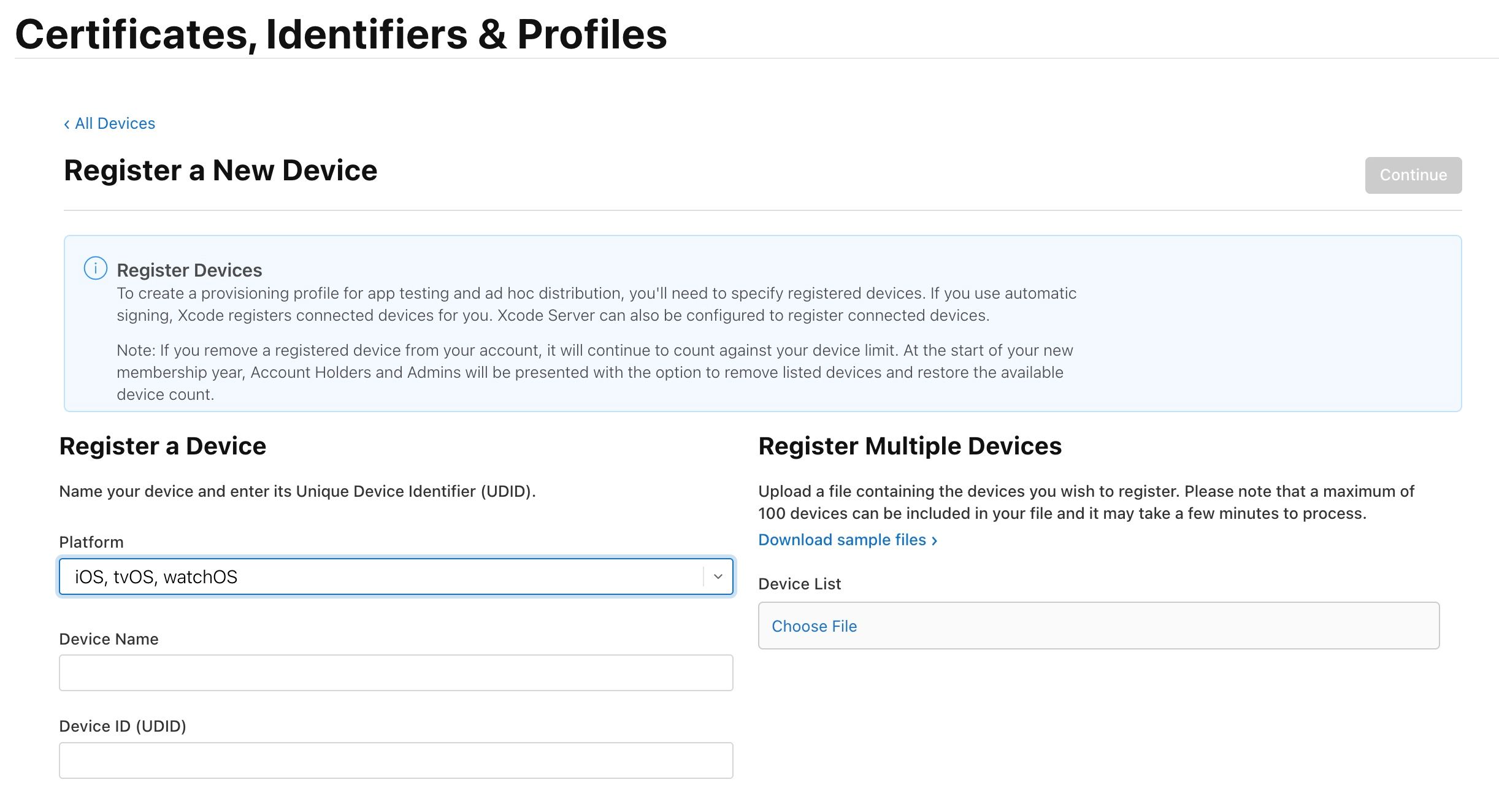
Créer un nouveau profil
Maintenant, il faut associer ces appareils à un profil de déploiement. Pour cela, toujours sur le site Apple Developper dans la partie Certificates, cliquer sur la section Profile.
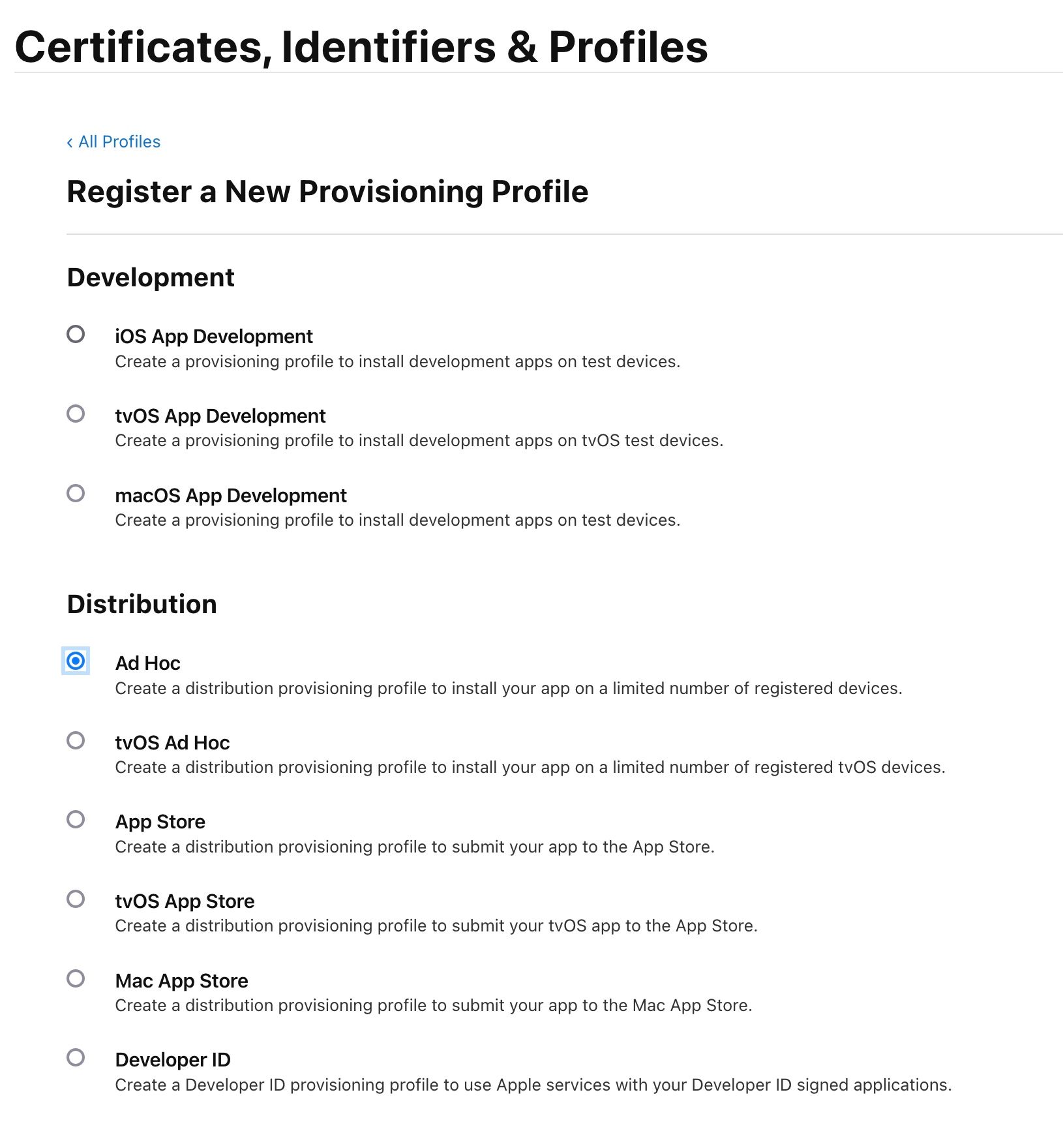
De la même manière, ajouter sur le bouton + pour créer un nouveau profil de déploiement. Puis dans la nouvelle fenêtre, choisissez Ad-hoc qui se trouve dans Distribution.
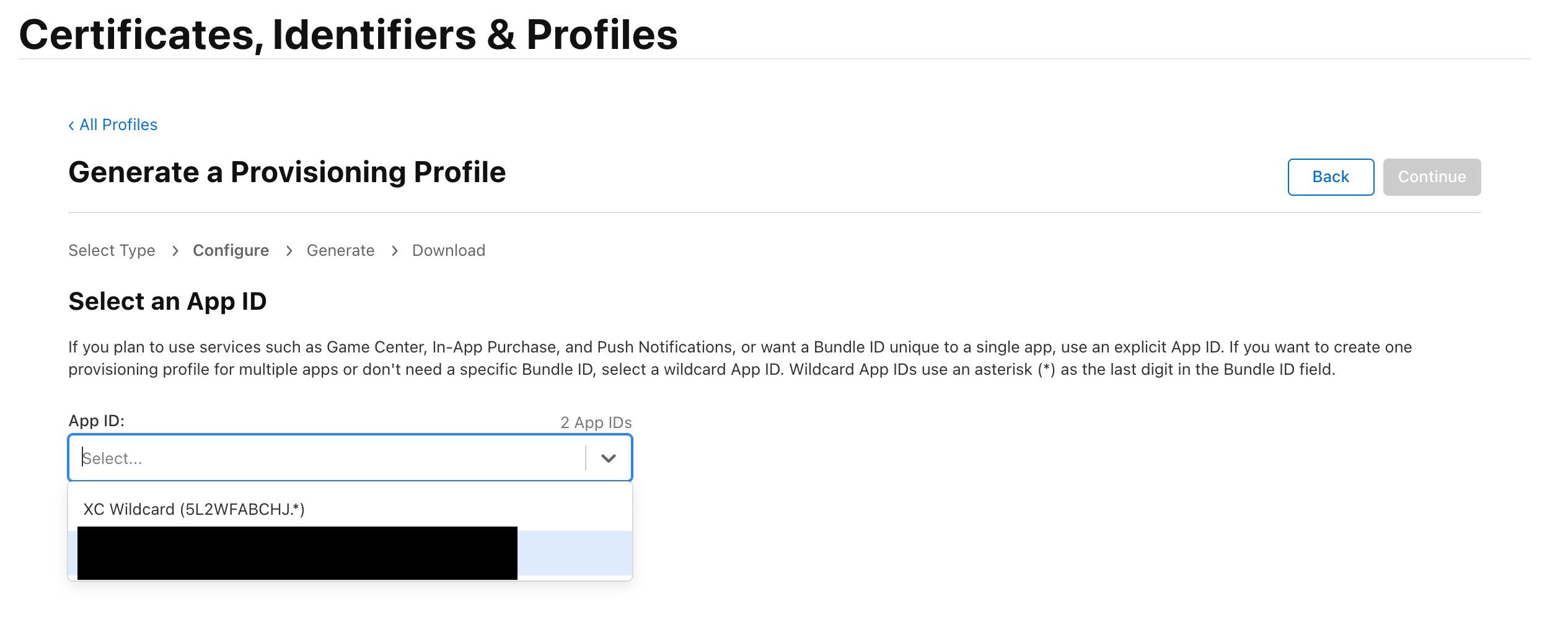
Ensuite suivez ces screens suivants, afin de définir l’équipe, et les appareils associés à ce fichier de provision :
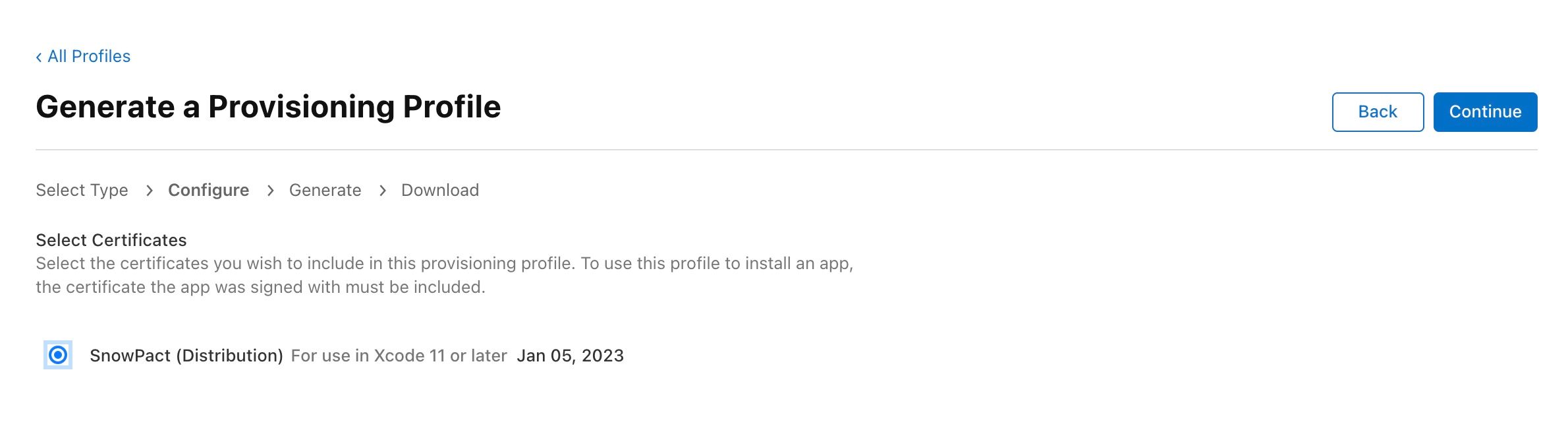
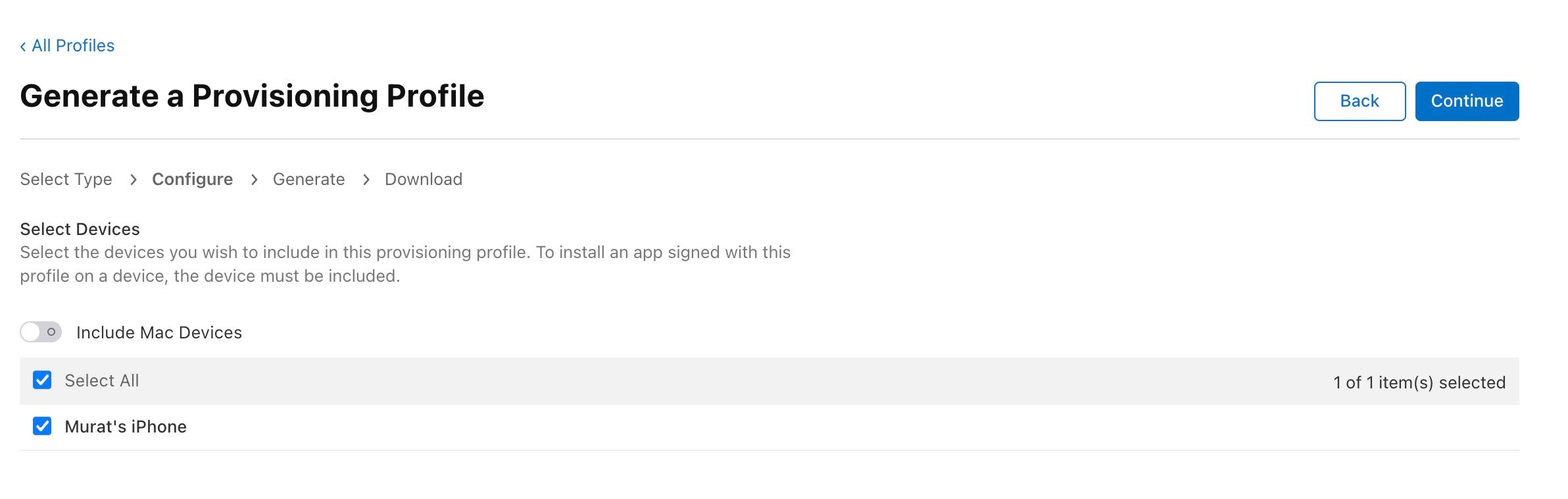
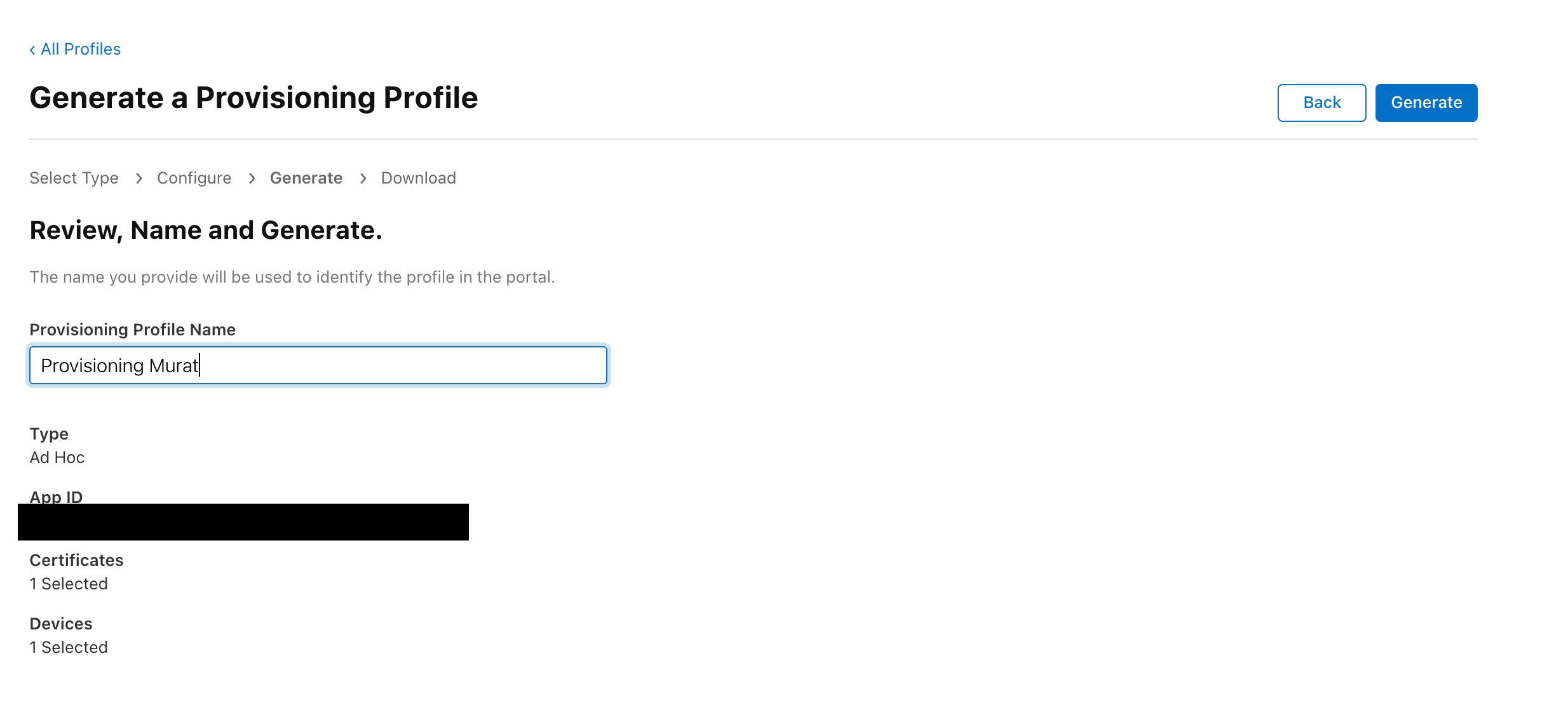
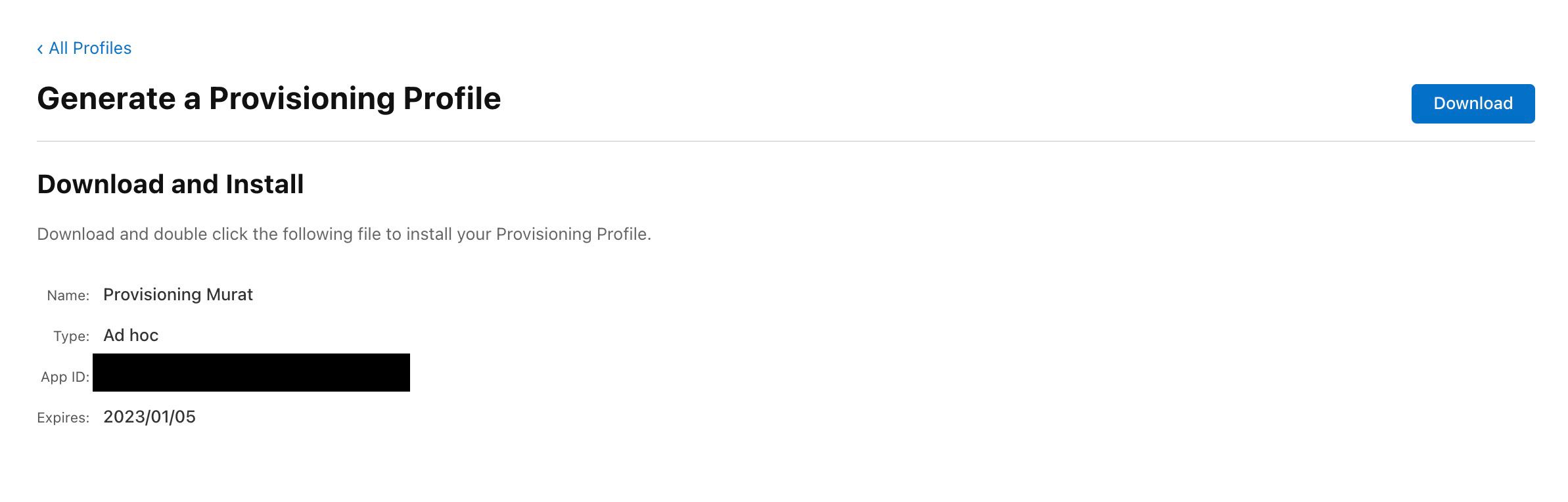
À la fin, télécharger ce fichier de provision, et stocker-le bien, car nous en auront besoin pour signer notre build .ipa.
Note: Si vous ajoutez des nouveaux appareils, il faut regénérer votre fichier provision, et signer vos prochains builds .ipa avec.
Générer le fichier .ipa
.ipa veut dire iOS App Store Package. C’est l’équivalent du .apk de chez Android, mais que vous ne voyez que très rarement car le déploiement de votre application se fait via XCode.
Afin que les apapreils que vous avez définis puissent recevoir votre application, il faut absolument signer votre build.
Pour cela, rendez-vous sur XCode, séléctionner l’onglet Product -> Destination -> Any iOS Device.
Une fois que XCode a fini votre build, il vous lancera l’explorateurs d’archives.
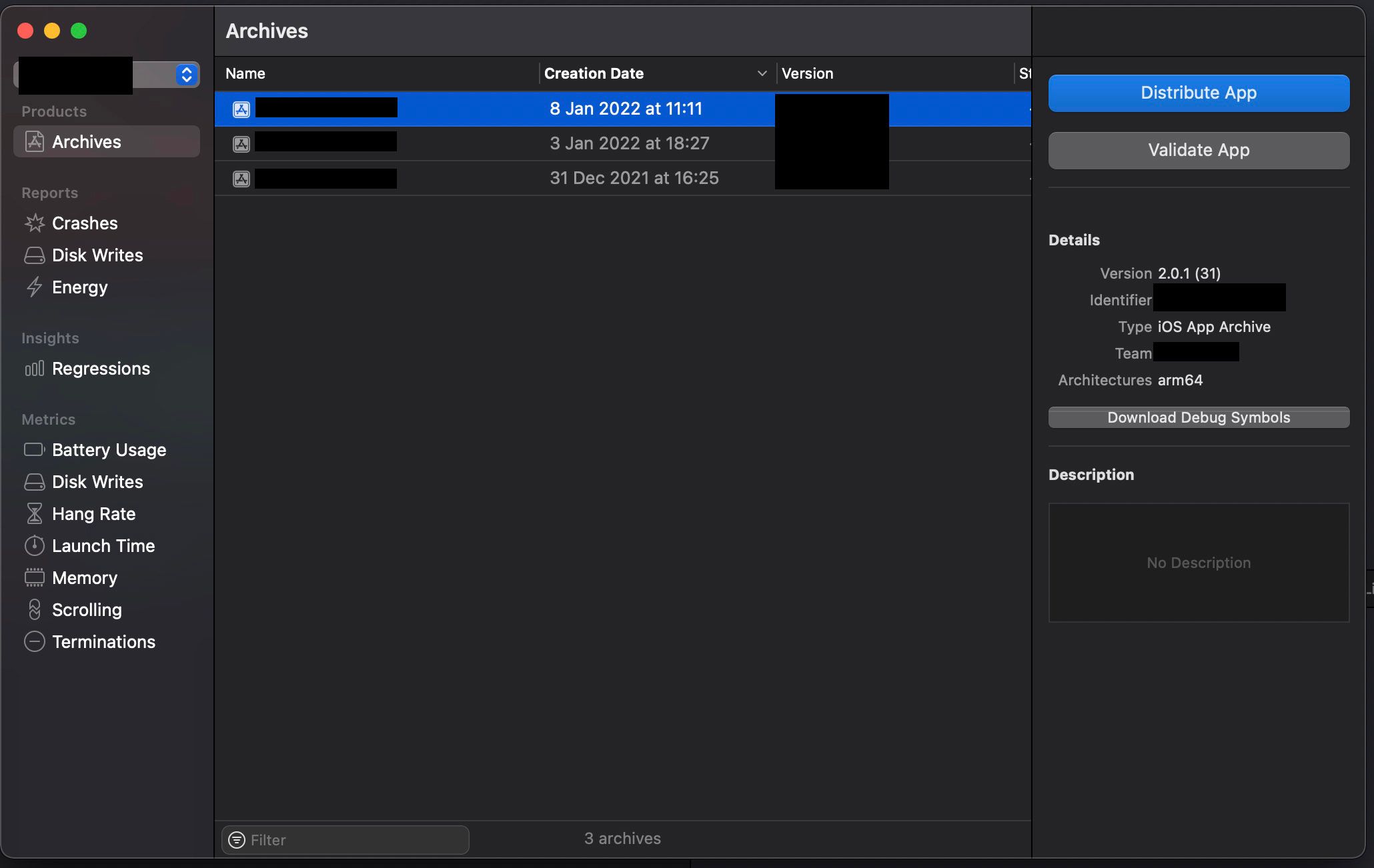
Cliquer sur Distribuate App, puis choisissez bien Ad Hoc dans l’écran suivant. Ensuite vous pouvez laissez les options par défaut, jusqu’au choix de la signature. Choisissez Manually manage signing puis dans l’écran qui le suivera, choisissez votre fichier profile qu’on a généré précédement. Et voila ! Vous avez maintenant votre .ipa que vous pouvez uploader où vous le souhaitez.
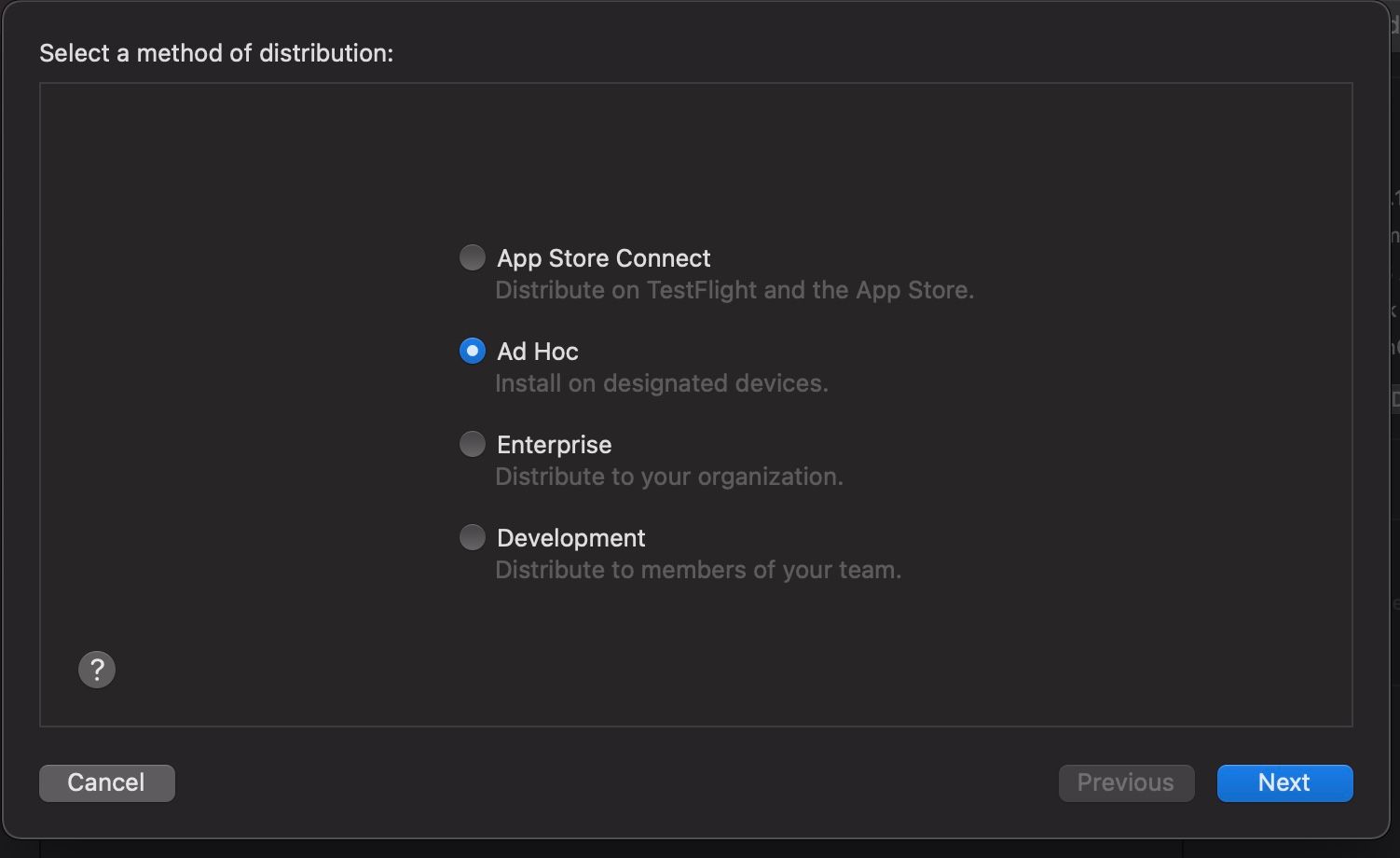
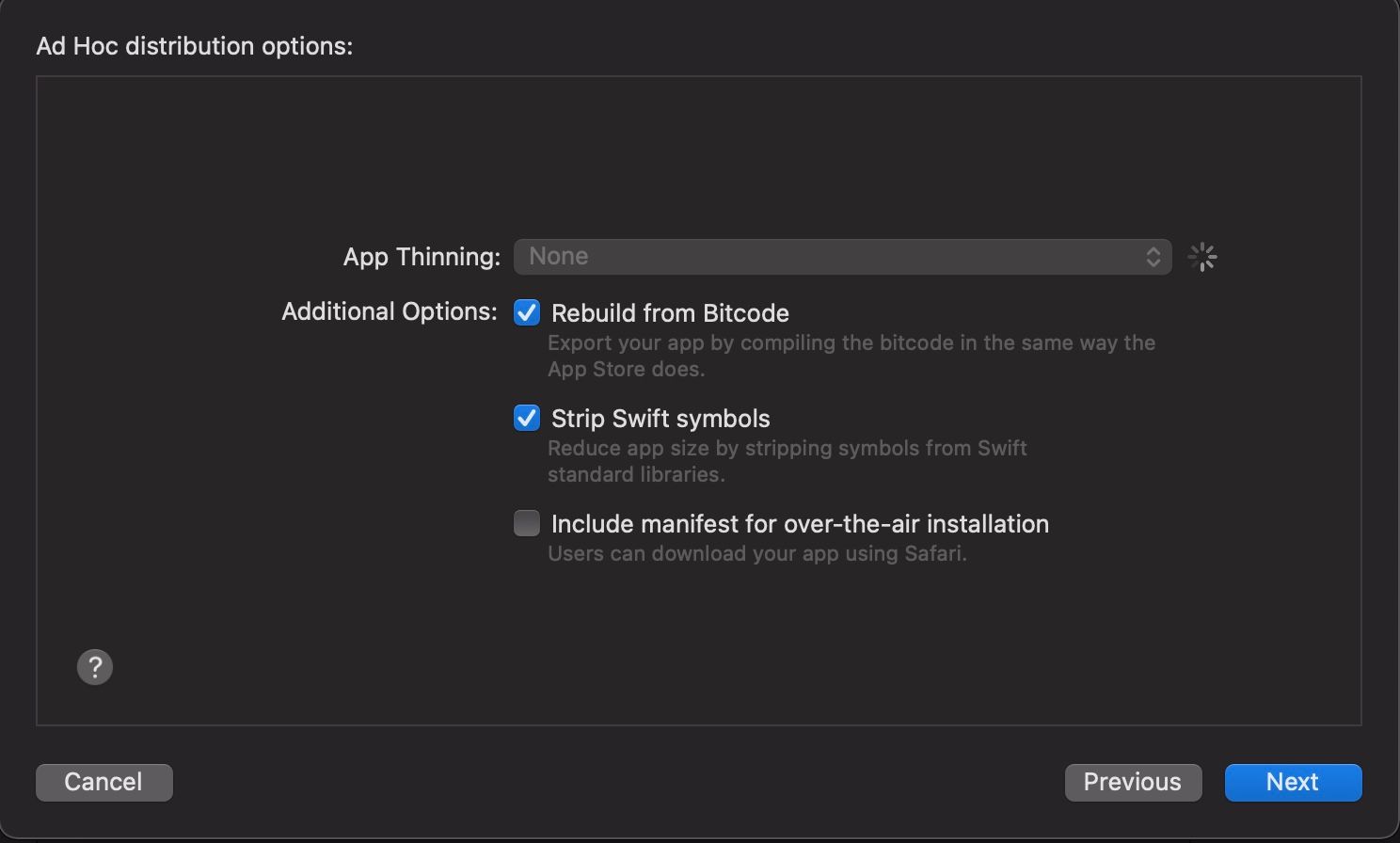
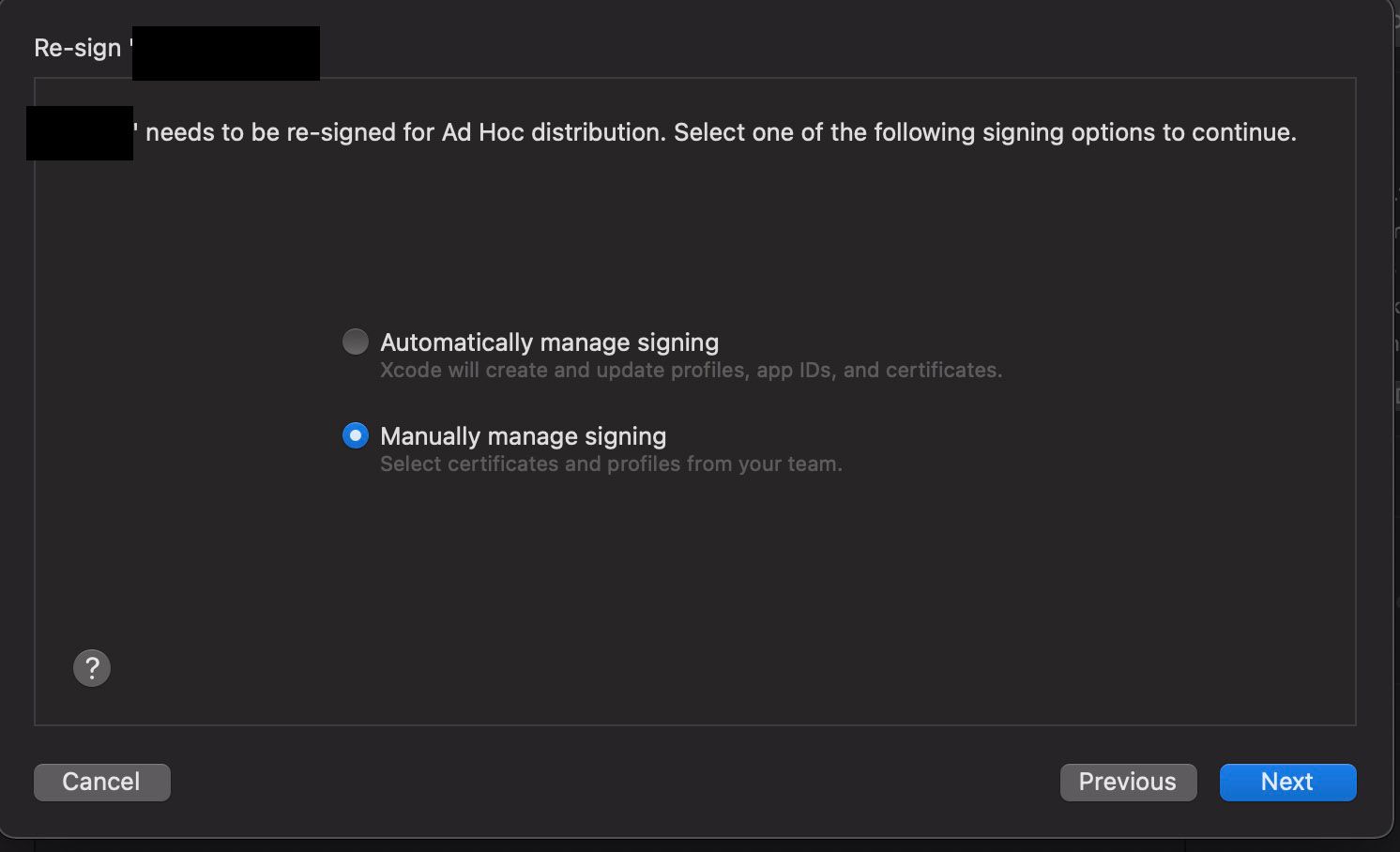
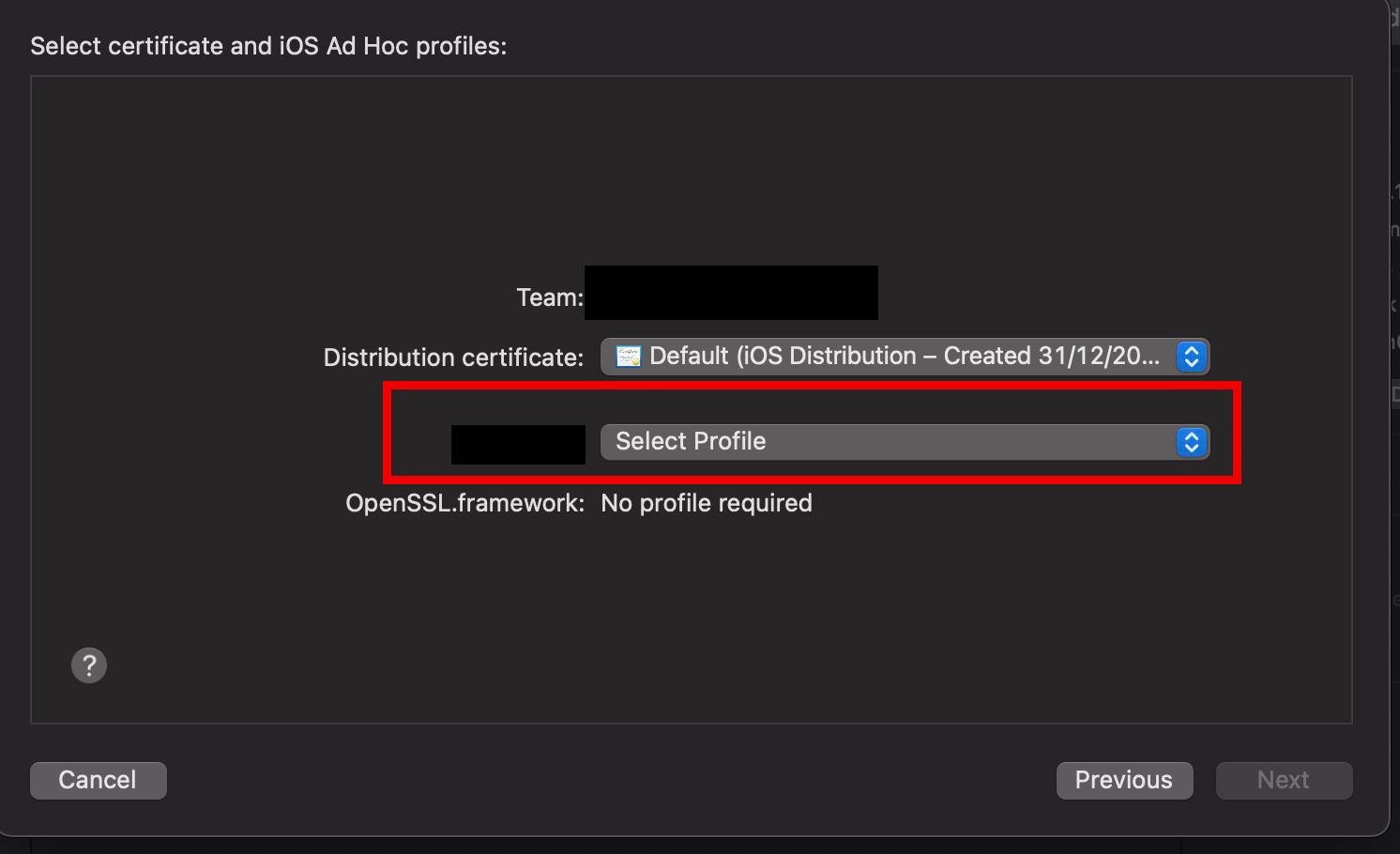
Firebase est une des meilleures solutions pour déployer votre application non terminée rapidement chez les membres de votre équipe.
Technologies dans cet article ...
Mobile
React Native
Firebase
D'autres articles dans la même catégorie...

#Javascript
#Cordova
#React Native
#HTML
#Développement
#Application mobile
Développement mobile : Natif vs. hybride.
Stéphane
28 décembre 2023

#Android Natif
#React Native
#Firebase
#Cordova
#Application mobile
#Développement
Bonnes pratiques pour le développement d'apps mobiles
Farid
11 avril 2023
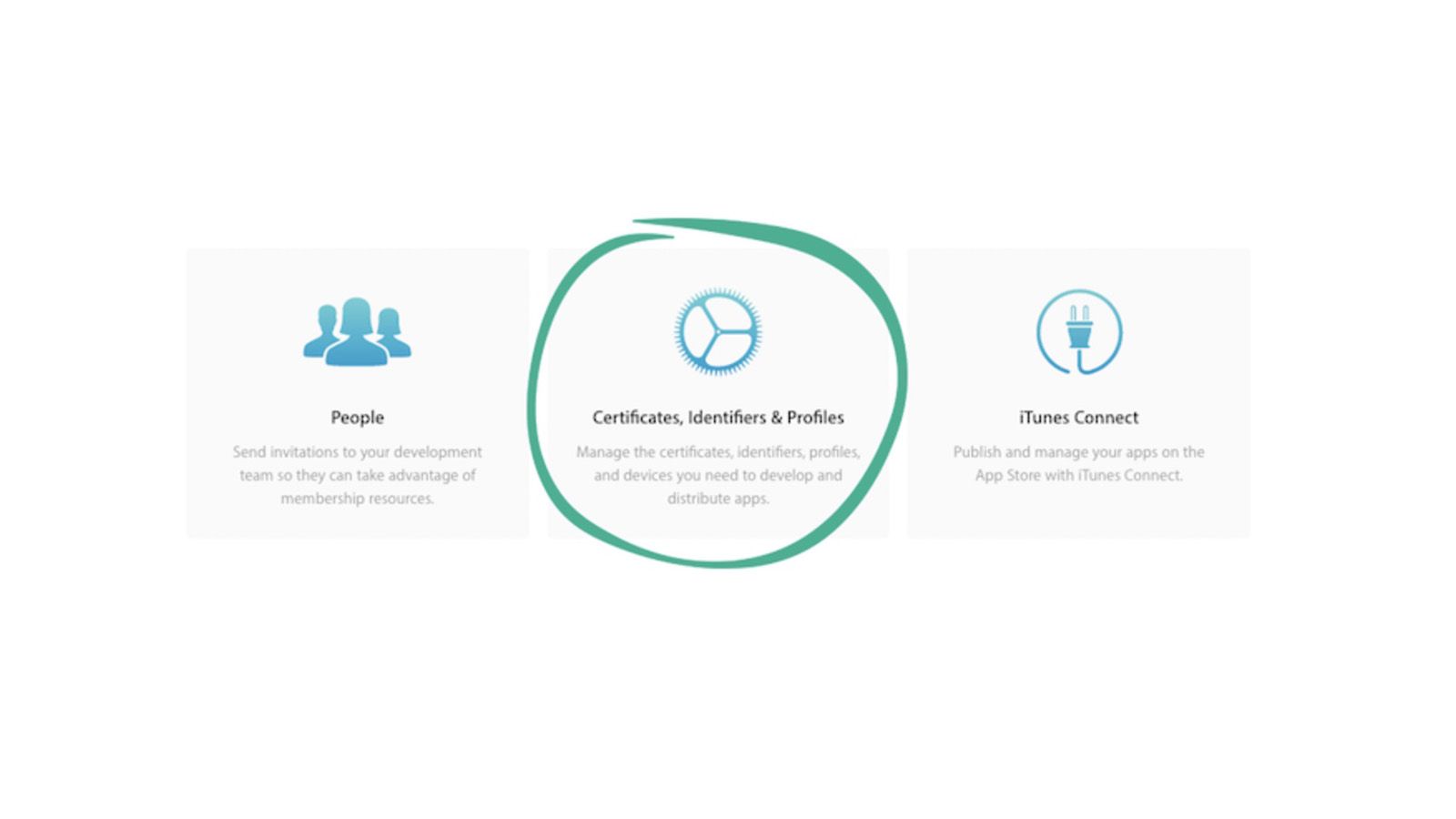
#React Native
Guide pour générer un certificat Apple React Native
Murat
01 janvier 2022